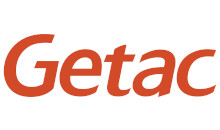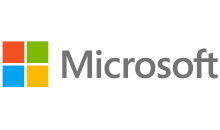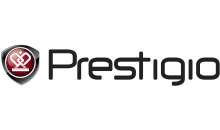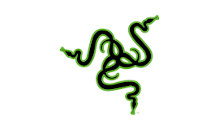СКИДКИ до 30%
на ремонт с выездом на дом

- Причины самопроизвольного отключения компьютера
- Проверить функцию автоотключения
- Проверить исправность комплектующих
- Проверка исправности блока питания
- Проверяем компьютер на перегрев
- Залипает кнопка включения на системном блоке
- Неисправность кабеля питания или разъема
- Сбой ОЗУ (оперативной памяти)
- Неисправность жесткого диска
- Вирусы, вредоносное ПО
- Итог
Какие причины того, что компьютер сам выключается?
Очень часто бывает так, что в самый интересный и, кстати, неподходящий момент компьютер перестает работать.
Компьютер может нестабильно работать по разным причинам. Он может выйти из строя из-за внутренних или внешних причин. Тяжело представить то количество факторов, которые могут вызывать данную проблему с техникой. Итак, почему же компьютер выключается сам по себе?
Обычно самостоятельно выключение компьютера сопровождается такими проблемами, как медленная работа установленных программ, постоянное зависание работы, что в итоге отражается на стабильности его использования и эффективности. Также компьютер может плохо работать вовремя реализации какого-то сложного вида деятельности, например, игры.
На экране вы можете наблюдать появление полос или отблесков. Игровые персонажи начинают «тормозить» и гейплей напоминает зажеванную пленку, после чего компьютер выключается либо же глючит и пользователю операционные системы приходится перезагружать всю систему.
В чем же может быть причина такого неприятного явления? Давайте разбираться по порядку.

Проверить функцию автоотключения
Проверьте, возможно, у вас включена данная функция. Таймер отключения выключает самостоятельно компьютер через заданное вами времени. Он полностью завершает работу компьютера, а не вводит его в режим сна. Зачем же нужна эта функция?
Бывает так, что пользователь не может прекратить работу компьютерной системы в нужное время, а оставлять без присмотра включенную технику не хочется. Чтобы решить этот вопрос, нужно воспользоваться таймером.
Чтобы система выключалась по таймеру можно использовать разные инструменты Windows.
Как определить, что данная функция включена на вашем компьютере и отключить ее?
Самый простой способ — это использовать команду, введенную в диагональном окне «Исполнить».
Для этого вам необходимо на клавиатуре зажать клавиши «Win» + «R». В открывшемся окне «Исполнить» нужно ввести команду «shutdown -a» (без скобок), а потом нажать кнопку «ОК».

После того, как вы введете данную команду, функция автовыключения ПК будет выключена.
Еще одним способом отключения автовыключения является введения команды в командной строке. Для этого вам нужно запустить командную строку и после ввести следующую команду и нажать «Enter»: Shutdown -а
Таким образом автовыключение будет деактивировано.

Проверить исправность комплектующих
Перегрев центрального процессора
Еще одной причиной прекращения работы компьютерной системы является неполадка с процессором. А если говорить конкретнее, то связано это с пиковой температурой. Такое явление обусловлено увеличением нагрузки. Например, во время запуска какой-либо игры начинают увеличиваться требования к мощности какого-либо компонента ПК. В итоге температура подымается. Если же охлаждающая система на сокете центрального процессора неудовлетворительная или некачественная, то активизируется защита, то есть персональный компьютер автоматически выключается. Такие симптомы не обязательно касаются только видеоигр. Такое может случится также во время просмотра фильмов либо же активации «тяжелых» программных продуктов, которые стимулируют высокое напряжение на ЦП.

Неисправность материнской платы
Некорректную работу ПК еще связывают с возникновением неисправностей в материнской плате. Данную проблему может определить только специалист, но все же мы попытаемся детально описать ее. Итак, проблемы, которые связанные с неисправностью материнской платы:
- эксплуатационный срок платы подходит к концу. В таком случае ее ремонт считается нерациональным, потому что более выгодным вариантом является покупка новой. Если персональный компьютер не очень старый, то просто купите замену материнской платы;
- незначительные трещины в пайку платы. Здесь возможно только два варианта: либо же после окончания определенного термина трещина сама по себе пропадет, либо же нужно будет совершить замену;
- некорректная работа конденсаторов на «материнке». В таком случае поможет перепайка конденсаторов.

Неисправность видеокарты
Бывает, что персональный компьютер выключается из-за того, что видеокарта пришла в непригодное состояние, например, отвалился чип. Также биос карты может выступать инициатором отключение системы в случае сильного перегрева техники, подавая соответствующий сигнал на биос материнской платы.
Для проверки видеокарты в подобной ситуации необходимо придерживаться следующей инструкции:
- Откинуть покрытие сбоку, открутив с помощью отвертки болты
- Рассоединить между собой видеоадаптер и кабель
- Открутить болты, что удерживают карту
- Надавить на рычаг, который размещен в разъеме PCL-E и удерживает адаптер, и аккуратно вытащить его
- Перезапустить ПК либо с другой картой, либо с графическим ядром, который есть во многих процессорах.
Проверьте конденсаторы. Это очень важно, так как неисправные и вздутые конденсаторы могут привести к сгоранию материнской платы и ее комплектующих. Чтобы проверить и найти вздутые конденсаторы, необходимо разобрать компьютер и внимательно осмотреть все конденсаторы (они похожи на бочонки). 
Проверка исправности блока питания
Не выделяется ничем от других составляющих персонального компьютера, блок питания. Он также поддается изнашиванию и время от времени ломается. Если поломка произошла, он часто без видимых причин перестает подавать электрический ток к другим комплектующим, либо же подает его в недостаточном количестве мере. Может быть и обратная ситуация, когда блок питания получает повышенный уровень электричества, из-за чего изнашиваются резисторы или же перегорают перемычки, что приводит к выключению компьютера.
Это опасна тем, что персональный компьютер может не просто перестать работать, но и полностью сгореть. Чаще всего в таких ситуация страдают такие комплектующие как процессор и материнская плата.

Завершение работы может происходить из-за недостаточной мощности самого блока. Так бывает, когда в уже давно работающий ПК с несильным блоком питания помещают новые механизмы, которые употребляют много электроэнергии. Так бывает чаще с процессором либо же видеоадаптер.
Во время увеличенной нагрузки, например, запуск видеоигр, составляющие блока сильно нагреваются и могут достичь большой температуры. Во время перегрева активируется защитная система, и он автоматически перестает работать, выключается. Поэтому ПК просто внезапно прекращает свою работу и выключается.

Проверяем компьютер на перегрев
Определить перегрелся ли компьютер можно по следующим симптомам:
- снижение продуктивности. Выполняя любые задания, ПК начинает по непонятным причинам «притормаживать». В основном такое происходит из-за перегревания главного процессора, видеокарты или жесткого диска;
- возникающие графические дефекты на мониторе, которые указывают на то, что видеокарта перегрелась;
- самовольная работа ПК (возникает из-за перегрева центрального процессора или чипа видеокарты. Данная функция направлена на сохранение систем ПК и реализации безопасности);
- прерывистая работа ПК, отказ работы usb портов.
HWmonitor
Чтобы понять, какая температура на данный момент в одном из компонентов ПК, вы можете воспользоваться специальными программа. Например, для такого задания подойдет программа HWmonitor. У нее несложный встроенный интерфейс, и она бесплатная.

AIDA64
Еще одна программа AIDA64 помогает заблаговременно сделать тестирование системы на перегревание, когда та максимально нагружена. Чтобы это сделать необходимо после входа в программу перейти в меню и выбирать пункт «тест стабильности системы». Отметьте все пункты и нажмите кнопку «Start». В верхнем окне будет отображаться действительная температура и ее изменение, а в нижнем - изменение нагрузки процессора.

Залипает кнопка включения на системном блоке
Бывает, что ПК самостоятельно выключатся из-за проблем с кнопкой. Когда все стабильно работает, нажатие на нее приводит к замыканию контактов, вследствие чего включается питание механизма.
В другом же случае, если кнопка сломана, замыкание образуется медленно, а это приводит к неконтролируемым и непредсказуемым действиям.


Неисправность кабеля питания или разъема
Бывают случаи, когда причиной поломки является неисправность самого кабеля питания. Если кабель поврежден либо же таким является разъем, это может спровоцировать выключение компьютера в любое время. 
Сбой ОЗУ (оперативной памяти)
Если ПК выключается, когда ему вздумается, причиной этого может быть в поврежденных секторах, размещенных в оперативной памяти. Другой же причиной является неисправность плашек. Чтобы самому это проверить, запустите тест, зажав вместе кнопки + [R] и введите комбинацию mdsched.

Потом нужно перезапустить компьютер, как того требует система, и подождите приблизительно треть часа, пока не пройдет процесс проверки. В случае обнаружения большого количества ошибок, лучше произвести замену ОП. В этом вопросе разобраться поможет вам специалист.

Неисправность жесткого диска
Жесткий диск стабилизирует работу ПК. С него загружается компьютерная система. При недееспособности жесткого диска компьютер может завершать свою работу еще в начале процесса загрузки. Проверку жесткого дискам можно осуществить с помощью утилит, которые находятся в стандартном наборе Windows либо же с использованием других программ.

Вирусы, вредоносное ПО
Ища причину резкого завершения работы ПК, вы можете воспользоваться запуском антивирусной программы. Выберите полную проверку и подождите некоторое время.
Если вы используете пиратскую версию игр либо же качаете с интернета разные программы, скорее всего компьютер заражен.
Попробуйте активировать защитную программу Windows, она вполне хорошо справляется со своим заданием.

Компьютерная система может завершать свою работу, не предупредив, из-за различных причин. Поэтому лучше всего сначала протестировать, есть ли перегрев каких-либо частей ПК, и запустить проверку антивирусной системы. Наглядно также рекомендуется изучить работоспособность видимых комплектующих. Если вы попробовали применить все вышеуказанные методы, но ничто не принесло пользы, лучше отнесите свой компьютер специалисту.
Итог
Компьютерная система может завершать свою работу, не предупредив, из-за различных причин. Поэтому лучше всего сначала протестировать, есть ли перегрев каких-либо частей ПК, и запустить проверку антивирусной системы. Наглядно также рекомендуется изучить работоспособность видимых комплектующих.
Если вы попробовали применить все вышеуказанные методы, но ничто не принесло пользы, лучше отнесите свой компьютер специалисту.

Вызовите мастера прямо сейчас и получите скидку - 10%

Обслуживаем любые устройства
Почему выбирают наш сервисный центр?

низкие цены
Качественные услуги не всегда дорогие, и мы тому подтверждение

срочный выезд
Наши специалисты готовы приехать к Вам всего за 30 минут
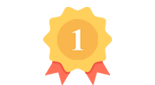
качественные запчасти
Используем только новые запчасти известных производителей
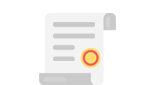
фирменная гарантия
На все работы и запчасти предоставляется гарантия до 1 года